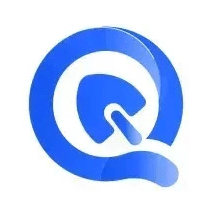首先通过Package Control安装Git插件,其次可手动下载并放入Packages目录,然后配置系统Git路径,最后验证Git状态、提交等功能是否正常。

如果您希望在Sublime Text中实现代码的版本控制功能,但尚未集成Git插件,则可以通过安装和配置相关插件来完成。以下是实现Git与Sublime Text集成的具体步骤:
一、通过Package Control安装Git插件
使用Sublime Text的插件管理工具Package Control是安装Git插件最便捷的方式。该方法能自动下载并配置插件,减少手动设置的复杂性。
1、打开Sublime Text,按下 Ctrl+Shift+P(Windows/Linux)或 Cmd+Shift+P(Mac)调出命令面板。
2、在命令面板中输入 Install Package,然后选择“Package Control: Install Package”选项并回车。
3、等待插件列表加载完成后,搜索“Git”并点击安装官方Git插件。
4、安装完成后,重启Sublime Text以确保插件生效。
二、手动安装Git插件
当网络问题导致Package Control无法正常工作时,可采用手动方式安装Git插件。此方法需要将插件文件直接复制到Sublime的插件目录中。
1、访问GitHub上的官方Sublime Git插件仓库:https://github.com/SublimeGit/SublimeGit。
2、下载仓库的ZIP压缩包,并解压得到文件夹。
3、打开Sublime Text的插件目录,路径通常为“Packages”目录,可通过菜单栏“Preferences” → “Browse Packages”进入。
4、将解压后的文件夹重命名为“Git”,并放入“Packages”目录中。
5、重新启动Sublime Text,确认插件已正确加载。
三、配置系统环境变量中的Git路径
若系统未正确识别Git命令,需手动指定Git可执行文件的位置,确保Sublime能够调用Git功能。
1、检查是否已在系统中安装Git,可在终端或命令行输入 git –version 验证。
2、如果命令不可用,请先安装Git并记录其安装路径,例如Windows下常见路径为 C:Program FilesGitbingit.exe。
3、在Sublime Text中打开“Preferences” → “Package Settings” → “Git” → “Settings”。
4、在右侧用户设置中添加如下内容,替换为实际的Git路径:
{ “git_command”: “C:/Program Files/Git/bin/git.exe” }
四、验证Git插件功能
完成安装与配置后,应测试插件是否能正常执行基本Git操作,以确认集成成功。
1、在Sublime Text中打开一个已初始化Git仓库的项目文件夹。
2、右键点击编辑区或侧边栏文件,查看上下文菜单中是否出现Git相关命令,如“Git: Status”、“Git: Commit”等。
3、选择“Git: Status”命令,观察底部状态栏或弹出窗口是否显示当前文件的变更状态。
4、尝试执行 Git: Add 和 Git: Commit 操作,确认提交流程无错误提示。
sublime linux git windows github 工具 mac 环境变量 win 网络问题 github git windows sublime text https linux